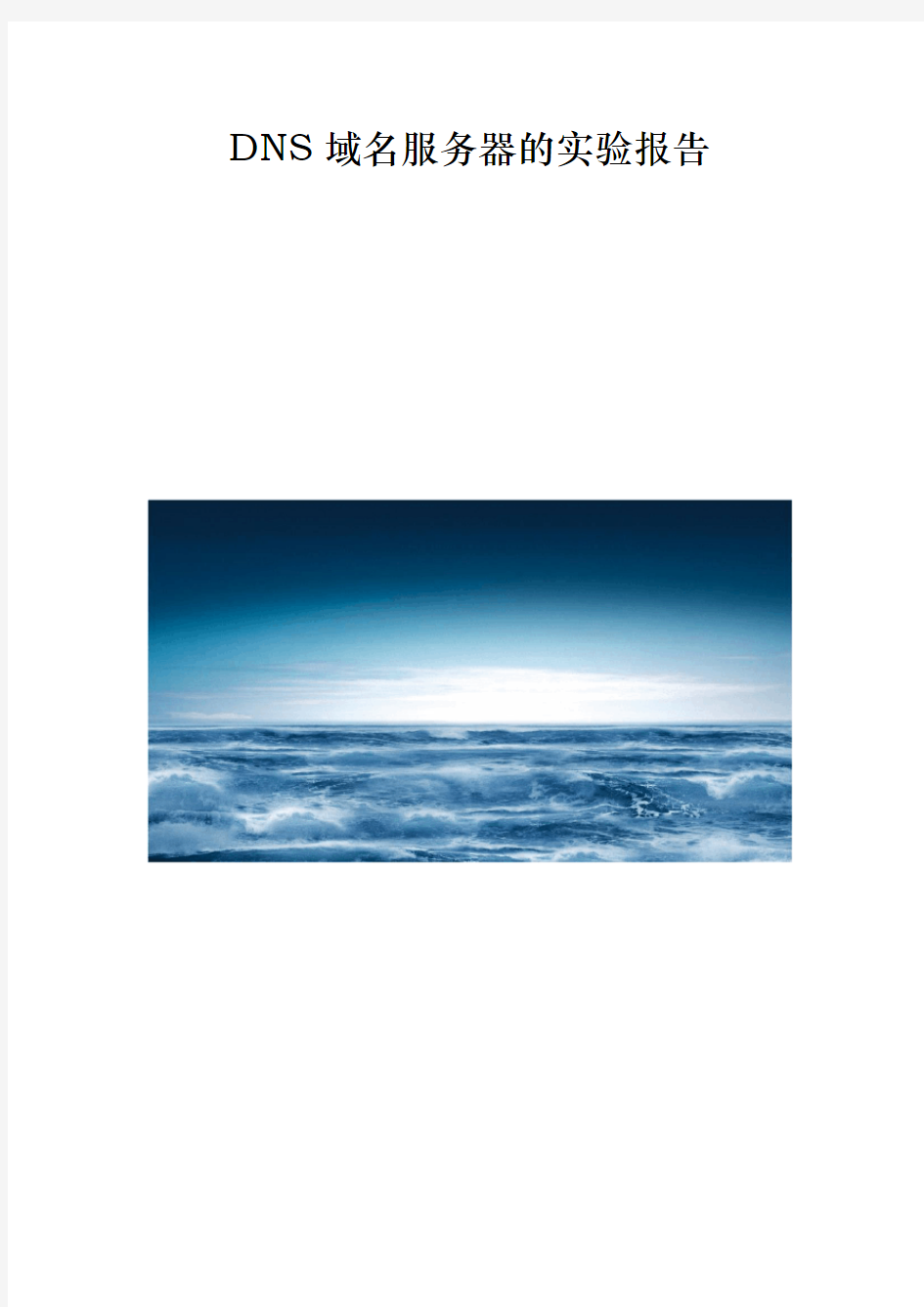
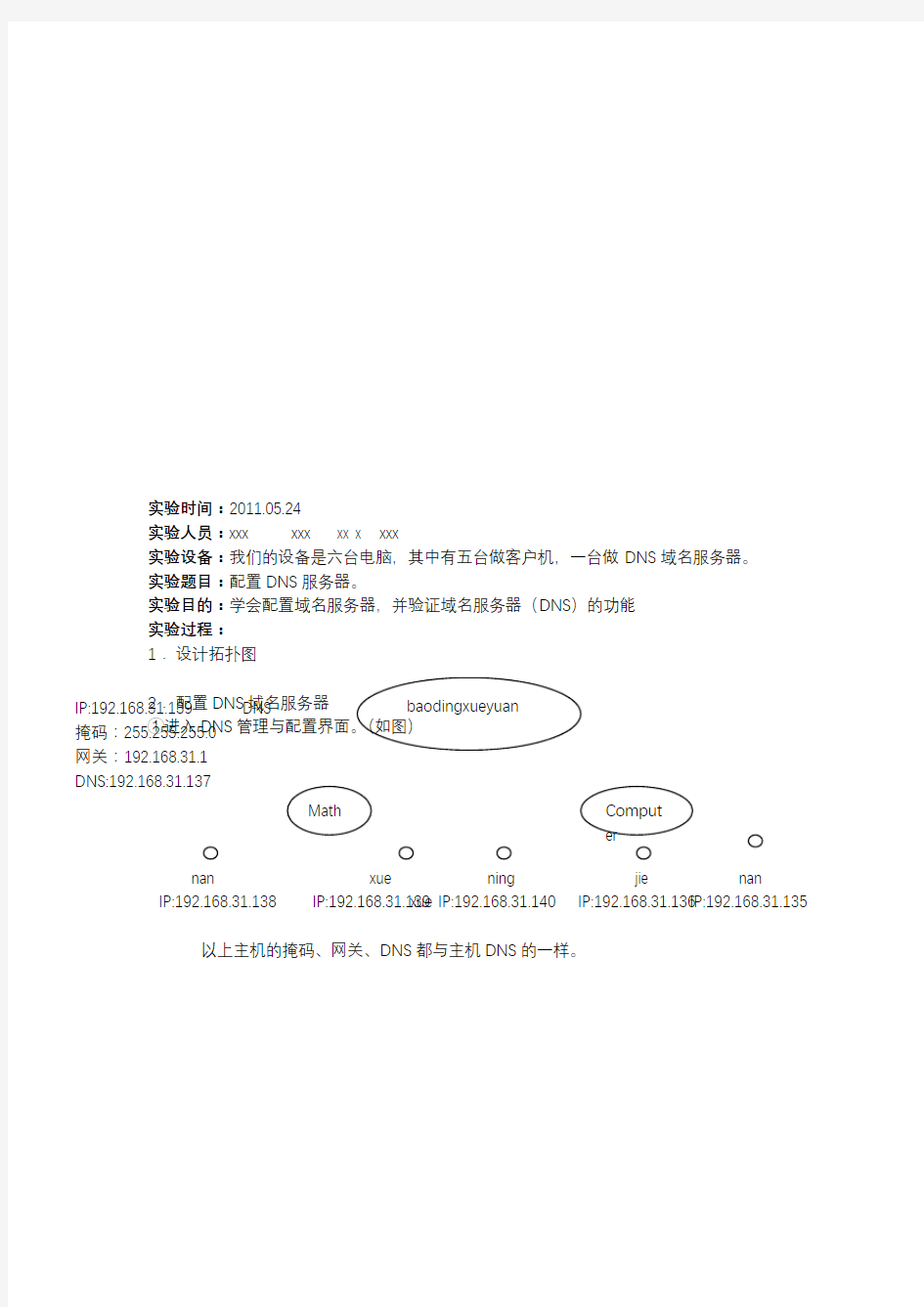
DNS域名服务器的实验报告
实验时间:2011.05.24
实验人员:xxx xxx xx x xxx
实验设备:我们的设备是六台电脑,其中有五台做客户机,一台做DNS域名服务器。实验题目:配置DNS服务器。
实验目的:学会配置域名服务器,并验证域名服务器(DNS)的功能
实验过程:
1.设计拓扑图
②建立主域:
操作如下“正向搜索区域”→执行“新建区域”,择“标准主要区域”,建立一个名为:baodingxueyuan的主区域。如图:
③添加主机
在新建的区域baodingxueyuan中添加主机名称为DNS
操作:在左边的树型结构baodingxueyuan上右击选择“新建主机”名称为DNS ,IP192.168.31.137(添加名称和对应的IP地址)添加主机。结果如图:
④添加子域
在新建区域baodingxueyuan中添加区域math。
操作:在区域baodingxueyuan右击“新建域”,添加相应的名称等信息添加区域computer步骤同上。
⑤添加主机
在新建的区域math中添加主机“nan”“xue”步骤同上③;
在新建的区域computer中添加主机“ning”“jie”“ran”步骤同上③。
主机名称和其IP地址的对应关系如下。结果如图:
主机名称IP地址
nan.math.baodingxueyuan 192.168.31.138
xue.math.baodingxueyuan 192.168.31.139
https://www.doczj.com/doc/c75983718.html,puter.baodingxueyuan 192.168.31.140
https://www.doczj.com/doc/c75983718.html,puter.baodingxueyuan 192.168.31.136
https://www.doczj.com/doc/c75983718.html,puter.baodingxueyuan 192.168.31.135
3.测试配置的DNS 服务器
①测试配置主机
启动测试主机右击“网上邻居”选择“属性”→“本地连接”“属性”选中Internet协议(TCP/IP)单击“属性”。
主机名称IP地址掩码网关首选DNS服务
器
nan 192.168.31.138 255.255.255.0 192.168.31.1 192.168.31.137 xue 192.168.31.139 255.255.255.0 192.168.31.1 192.168.31.137 ning 192.168.31.140 255.255.255.0 192.168.31.1 192.168.31.137 jie 192.168.31.136 255.255.255.0 192.168.31.1 192.168.31.137 ran 192.168.31.135 255.255.255.0 192.168.31.1 192.168.31.137
②测试配置的DNS服务器(利用ping命令或ns lookup命令)。
可以使用”ping nan.math..baodingxueyuan”命令行检查配置的DNS域名服务器是否能将”nan.math.baodingxueyuan”对应的IP地址192.168.31.138返回至客户端,结果(如下图)。
另一种测试DNS服务器有效的方法是利用ns lookup命令。
可以使用”ns lookup杰.computer.baodingxueyuan 192.168.31.137”命令行请求DNS域名服务器将与其域名对应的IP地址192.168.31.136返回,如果能够正确返回则说明域名服务器的配置是正确的,反之则证明是错误的。我们组实验的结果如图
4.数据分析:我们组通过用ping命令和ns lookup命令分别对配置的DNS域名服务器进行测试,结果域名服务器正确的将与其域名相对应的IP地址返回到了客户端。
这说明了我们配置的域名服务器是正确的,也标志着我们的实验取得了成功。
5.实验总结:通过做这次实验,让我们学会了如何配置DNS域名服务器并且让我们对域名服务器的功能和工作原理有了更深一层的理解,它具有为主机命名的权利并且需要完成将域名解析成IP地址的任务。
在本次实验的过程中我们也遇到了一些问题,就是在使用ns lookup命令测试我们配置的服务器的时候,我们打了ns lookup命令之后,其返回的结果name部分不完整而且未找到与其对应的IP地址,经过我们的再次检查也未发现任何问题,但结果仍不成功,最终我们经过与老师讨论找到了病源,问题在于我们使用的主机名称是中文,当我们将主机名称都改为英文之后再次测试,结果成功了。通过这件事让我明白了实践的重要性,对于自己的一些想法不要太过自信,毕竟实践才是检验真理的唯一标准。就像这次实验中我们认为使用中文不会有任何问题一样,但是结果却证明了一切。往往那些容易被我们忽视的小细节却有可能成为决定我们胜负成败的关键,所以呢,我希望我们不要总是停留在理论上,实践往往会让我们发现更多的问题,从而养成一个好习惯,更加的完善自己。
最后,我仅代表我们组的全体成员感谢学校为我们提供了这样良好的学习环境和教学条件;感谢刘老师的耐心指导;也感谢我组成员的积极配合。
DNS域名服务器的实验报告
洛阳理工学院实验报告 院别班级学号姓名 课程名称计算机网络实验日期2016.5.31实验名称实验六 WEB与DNS服务器配置成绩 实验目的: 1.理解IIS服务的概念及其所具有的功能,掌握IIS服务的安装方法。 2.学习WEB服务的基本配置方法:包括IP地址、端口号、默认文档等设定。 3.理解DNS服务器的作用。虚拟目录服务的作用。通过虚拟目录的创建,了解除了主目录外,还可以使用其他目录存放WEB页文件。 实验条件: 计算机、网络、Packet Tracer 实验内容: 一.ISS的安装: 1.ISS的概念以及功能: IIS(Internet Information Server,互联网信息服务)意味着你能发布网页,并且有AS、JAVA、VBscript产生页面,有着一些扩展功能。IIS支持一些有趣的东西,像有编辑环境的界面、有全文检索功能的、有多媒体功能的其次,IIS是随Windows NT Server 4.0一起提供的文件和应用程序服务器,是在windows NT Server上建立 Internet服务器的基本组件。它与Windows NT Server完全集成,允许使用Windows NT Server内置的安全性以及NTFS文件系统建 立强大灵活的Internet/Intranet站点。IIS是 一种Web(网页)服务组件,其中包括Web服 务器、FTP服务器、NNTP服务器和SMTP 服务器,分别用于网页浏览、文件传输、新 闻服务和邮件发送等方面,它使得在网络(包 括互联网和局域网)上发布信息成了一件很 容易的事。 2.ISS的安装步骤: 控制面板->程序->程序和功能—> 启动或关闭windows功能—>internet
域名和IP地址及域名解析 什么是IP地址? IP地址:如“202.101.139.188”的形式。它是为每个连接在Internet 上的主机分配的一个在全世界范围内唯一的32位地址。IP地址通常以圆点(半角句号)分隔的4个十进制数字表示。 我们知道,因特网是全世界范围内的计算机联为一体而构成的通信网络的总称,联在某个网络上的两台计算机之间在相互通信时,它们所传送的数据包里都会包含某些附加信息,这些附加信息就是发送数据的计算机的地址和接受数据的计算机地址。为了方便通信,必须给每台计算机都分配一个IP地址作为网络标识。 什么是域名? 域名:如“https://www.doczj.com/doc/c75983718.html,”的形式。它同IP地址一样,都是用来表示一个单位、机构或个人在网上的一个确定的名称或位置。所不同的是,它比IP 地址较有亲和力,容易被人们记记和乐于使用。 由于国际域名资源有限,各个国家,地区在域名最后都加上了国家的标识段,由此形成了各个国家,地区自己的国内域名。国别的最高层域名:.cn-中国;.au-澳大利亚;.jp-日本等。 另外,不同的组织、机构,都有不同的域名标识,如:.com-商业公司;.org-组织、协会等;.net-网络服务;.edu-教育机构;.gov-政府部门;.mil-军事领域;.arts-艺术机构;.firm-商业公司;.info-提供信息的机构等。 什么是DNS? 域名系统即DNS(Domain Name System)。计算机在网络上进行通讯时只能识别如“202.101.139.188”之类的IP地址,而不能识别如 “https://www.doczj.com/doc/c75983718.html,”之类的域名,因此,想要让好记的域名能被网络所认识,则需要在域名和网络之间有一个“翻译”,它能将域名翻译成网络能够识别的IP地址,DNS起的正是这种作用。 域名的解析
DNS解析与域名解析一样么?下面来详细解析域名解析及其用途和DNS解析。 域名解析是什么意思? 域名解析是指将域名解析为IP。域名是IP的代名词,没有人会去记IP,访问网站都是访问域名的。 发布网站做网站服务,需要域名,需要用到域名解析。 域名解析包括:A记录、CNAME记录、NS记录、MX记录、URL显示转发、URL隐性转发、动态域名解析。 A记录:是域名解析中最常见的,是将域名解析为目标公网固定IP。 CNAME记录:是将域名解析为“目标域名的IP”。CNAME目标是地址是一个域名,但解析目标地址是这个域名的IP,即跟着这个目标域名走。 NS记录:是指将此子域名交由目标DNS服务器解析。 MX记录:是邮件服务器解析。在搭建邮件服务时,可以用自己的域名当为邮件名。如@https://www.doczj.com/doc/c75983718.html,。
URL显性转发:域名转跳为另一个URL地址,转跳后地址和内容都将为目标地址和内容。 URL隐性转发:域名内容转跳为另一个URL地址内容,转跳后内容为目标URL内容,但URL地址不变。 动态域名解析:一般配合客户端使用,域名实时解析到本地动态IP,即使IP变化,也不会影响域名的正常访问。 当前开放的域名解析有dnspod、nat123。其中dnspod已停止URL隐性转发的开放,nat123是全开放的域名解析,包括动态域名解析。 域名解析的用途 在一个TCP/IP架构的网络(例如Internet)环境中,DNS是一个非常重要而且常用的系统。 它主要的功能就是将人易于记忆的Domain Name与人不容易记忆的IP Address作转换。而上面执行DNS服务的这台网络主机,就可以称之为DNS Server。 基本上,通常我们都认为DNS只是将Domain Name转换成IP Address,然后再使用所查到的IP Address去连接(俗称“正向解析”)。
在域名注册商那里注册了域名之后如何才能看到自己的网站内容,用一个专业术语就叫“域名解析”。域名解析是把域名指向网站空间IP,让人们通过注册的域名可以方便地访问到网站的一种服务。下面来看看域名解析的常用类型。 域名解析的常用类型包括A记录解析、CNAME记录解析、MX记录解析。 1、A记录解析 记录类型选择“A”;记录值填写空间商提供的主机IP地址;MX优先级不需要设置;TTL 设置默认的3600即可。 2、CNAME记录解析 CNAME类型解析设置的方法和A记录类型基本是一样的,其中将记录类型修改为“CNAME”,并且记录值填写服务器主机地址即可。 3、MX记录解析 MX记录解析是做邮箱解析使用的。记录类型选择MX,线路类型选择通用或者同时添加三条线路类型为电信、网通、教育网的记录;记录值填写邮局商提供的服务器IP地址或别
名地址;TTL设置默认的3600即可,MX优先级填写邮局提供商要求的数据,或是默认10,有多条MX记录的时候,优先级要设置不一样的数据。 域名是为了方便记忆而专门建立的一套地址转换系统,要访问一台互联网上的服务器,最终还必须通过IP地址来实现,域名解析就是将域名重新转换为IP地址的过程。 一个域名对应一个IP地址,一个IP地址可以对应多个域名;所以多个域名可以同时被解析到一个IP地址。域名解析需要由专门的域名解析服务器(DNS)来完成。 汇桔网域名平台汇集着全国各地资源商家,拥有大量免费二级域名信息,提供线上线下全方位、分层次、一站式的创新创业服务.查看、发布免费二级域名相关信息,都可以上汇桔网。域名购买的流程其实并不复杂,选择自己喜欢的,直接购买就可以,或者可以上汇桔网直接按条件筛选自己心仪的域名进行交易。
DNS 学习一个服务的过程: 1、此服务器的概述:名字,功能,特点,端口号 2、安装 3、配置文件的位置 4、服务启动关闭脚本,查看端口 5、此服务的使用方法 6、修改配置文件,实战举例 7、排错(从下到上,从内到外) 本节所讲内容: ?DNS服务器常见概念 ?DNS服务器安装及相关配置文件 ?实战:为公司内网搭建一个DNS服务器 ?DNS服务端:https://www.doczj.com/doc/c75983718.html, IP:192.168.1.63 ?DNS客户端:https://www.doczj.com/doc/c75983718.html, IP:192.168.1.64 DNS服务概述: DNS(Domain Name System)域名服务或者域名服务器,在TCP/IP 网络中有非常重要的地位,能够提供域名与IP地址的解析服务。 https://www.doczj.com/doc/c75983718.html, DNS:域名解析服务,这是一个基础性的服务,他是互联网的基础。目前来讲DNS的核心包括DNS的标准都是基于一个软件来构建的,这个软件叫BIND. 要讲http服务,这个是重点。apche ,lamp nginx(enginx) ,lnmp(lemp) selinux : security enhanced linux A C2 linux windows https://www.doczj.com/doc/c75983718.html,(主机名,FQDN full qualified domain name 完全限定域名) DNS 是一个分布式数据库,命名系统采用层次的逻辑结构,如同一棵倒置的树,这个逻辑的树形结构称为域名空间,由于DNS 划分了域名空间,所以各机构可以使用自己的域名空间创建DNS信息。 注:DNS 域名空间中,树的最大深度不得超过127 层,树中每个节点最长可以存储63 个字符。 1)域和域名*https://www.doczj.com/doc/c75983718.html, DNS 树的每个节点代表一个域,通过这些节点,对整个域名空间进行划分,成为一个层次结构。 域名空间的每个域的名字,通过域名进行表示。
TCP/IP原理与应用课程作业一对DNS域名系统的抓包分析 姓名:XXX 学号:XXXXXXXXXX 学院:计算机科学与工程
一、实验目的 通过网络抓包试验,深刻理解TCP/IP协议簇中DNS域名系统的使用方式与报文具体格式与含义,加强对课程的理解与应用。 二、相关原理 2.1 DNS的定义 DNS 是域名系统(Domain Name System) 的缩写,它是由解析器和域名服务器组成的。域名服务器是指保存有该网络中所有主机的域名和对应IP地址,并具有将域名转换为IP地址功能的服务器。其中域名必须对应一个IP地址,而IP地址不一定有域名。域名系统采用类似目录树的等级结构。域名服务器为客户机/服务器模式中的服务器方,它主要有两种形式:主服务器和转发服务器。将域名映射为IP地址的过程就称为“域名解析”。在Internet上域名与IP地址之间是一对一(或者多对一)的,域名虽然便于人们记忆,但机器之间只能互相认识IP地址,它们之间的转换工作称为域名解析,域名解析需要由专门的域名解析服务器来完成,DNS就是进行域名解析的服务器。DNS 命名用于Internet 等TCP/IP 网络中,通过用户友好的名称查找计算机和服务。当用户在应用程序中输入DNS 名称时,DNS 服务可以将此名称解析为与之相关的其他信息,如IP 地址。因为,你在上网时输入的网址,是通过域名解析系统解析找到了相对应的IP地址,这样才能上网。其实,域名的最终指向是IP。 2.2 DNS的构成 在IPV4中IP是由32位二进制数组成的,将这32位二进制数分成4组每组8个二进制数,将这8个二进制数转化成十进制数,就是我们看到的IP地址,其范围是在0~255之间。因为,8个二进制数转化为十进制数的最大范围就是0~255。现在已开始试运行、将来必将代替IPv4的IPV6中,将以128位二进制数表示一个IP地址。 2.3 DNS的查询 DNS查询可以有两种解释,一种是指客户端查询指定DNS服务器上的资源记录(如A记录),另一种是指查询FQDN名的解析过程。 一、查询DNS服务器上的资源记录 您可以在Windows平台下,使用命令行工具,输入nslookup,返回的结果包括域名对应的IP地址(A记录)、别名(CNAME记录)等。除了以上方法外,还可以通过一些DNS查询站点如国外的国内的查询域名的DNS信息。 二、FQDN名的解析过程查询 若想跟踪一个FQDN名的解析过程,在Linux Shell下输入dig www +trace,返回的结果包括从跟域开始的递归或迭代过程,一直到权威域名服务器。 2.4 DNS的报文格式 DNS报文的首部:
附件九: 农用机械行业重点产品贯彻执行国家、行业标准调查问卷制表机关:工业和信息化部科技司 基本情况 调查问卷填写注意事项 1.本次参与调查的单位,均须认真如实填报本调查问卷。 2.请以单位质量部门负责人为主填写本调查问卷。 3.单位名称应填写该单位的全称。 4.调查问卷中每道选择题都注明了“单选”或者“多
选”,请按照提示将选项前的□改为■。 5.企业在提交纸质调查问卷前,须在首页加盖单位公章。 6.调查问卷的第五部分由企业根据生产的产品类型选填,其余为必填项。
一、单位基本信息 1.单位的基本信息 (1)贵单位的人员规模:<单选) □300人以下□300人-2000人□2000人以上 (2)贵单位的性质:<单选) □国有企业□民营企业□合资企业□其他<请注明) (3)贵单位的销售收入<单选) □500万以下□500万~3000万□3000万~3亿□3亿以上 2.产品的基本信息 (4)贵单位生产的主要产品类型:<多选) □农林拖拉机□切割器□农业灌溉设备 □植物保护机械□土壤耕作机械□播种和种植机械 □保护性耕作机械□植物保护机械□养鸡设备 (5)贵单位生产的产品主要销往:<多选) □国内□国外<请列出) (6)贵单位主导产品的技术水平情况:<单选) □没有比较过□国内较低水平□国内中等水平 □国内先进水平□国际先进水平 (7)贵单位生产的上述产品的依据为:<多选) □国家标准□行业标准□地方标准□企业标准□国外标准 □企业技术协议□其他标准<请注明) (8)贵单位近三年获得质量奖励的情况:<多选) □全国质量奖□地方质量奖□其他<请列出) (9)贵单位持有驰名商标的情况:<单选) □有<请列出名称)□无 (10)贵单位持有名牌产品的情况:<单选) □国家级□省部级□地市级□没有 (11)为证明单位生产的产品符合相应的标准,通常由何部门实施质量检测:(多 选> □本单位的质检部门<选本项时,请列出相应资质) □国家级质检机构□省级质检机构□地市级质检机构 (12)贵单位出口的产品除从国家、省及地市级质检机构取得合格证明外,是否 还需要获得其他检测证明:<单选) □是□否 若是请具体列出该检测渠道及相应的机构名称: (13)现有的国家标准、行业标准是否能满足贵单位控制产品质量的要求?<单 选) □是□否
如何配置DNS服务器 1、安装DNS服务 开始—〉设置—〉控制面板—〉添加/删除程序—〉添加/删除Windows组件—〉“网络服务”—〉选择 “域名服务系统(DNS)”—〉按确定进行安装 2、创建DNS正相解析区域 开始—〉程序—〉管理工具—〉选择DNS,打开DNS控制台—〉右击“正相搜索区域”—〉选择“新建区域”—〉选择“标准主要区域”(或“Active Directory 集成区域”或“标准辅助区域”)--〉输入域名“https://www.doczj.com/doc/c75983718.html,” —〉输入要保存的区域的文件名“https://www.doczj.com/doc/c75983718.html,.dns”—〉按完成,完成创建 创建主机记录等: 右击“https://www.doczj.com/doc/c75983718.html,”—〉“新建主机” —〉在名称处输入“www”,在“IP地址”处输入“192.168.0.3”,—〉按“添 加主机”完成 3、创建DNS反向解析区域 开始—〉程序—〉管理工具—〉选择DNS,打开DNS控制台—〉右击“反向搜索区域”—〉选择“新建区域”—〉选择“标准主要区域”—〉输入用来标示区域的“网络ID”—〉输入要保存的区域的文件名“0.168.19 2.in-addr.arpa.dns”—〉按完成,完成创建 创建指针PTR: 右击“192.168.1.x.subnet”—〉选择“新建指针”—〉在“主机IP号”中输入2—〉在“主机名”中输入ftp— 按“确定”完成添加 4、启用DNS循环复用功能 如https://www.doczj.com/doc/c75983718.html,对应于多个IP地址时DNS每次解析的顺序都不同 右击选择“DNS服务器”—〉属性—〉高级—〉选择“启用循环”(round robin)--〉选择“启用netmas k 排序”—〉按“ 确定”返回 注:如所有的IP和域名服务器在同一子网时需要取消“启用netmask排序”,才能实现循环复用功能。即启用循环时,当主机的IP和dns在同一个子网时将始终排在最前面,当都在一个子网时就不进行循环,只有去除了“启用netmask排序” 时才能实现循环复用。 DNS服务器会优先把与自己的网络ID相同的记录返回给客户端 5、创建标准辅助区域,实现DNS区域复制 在另一台DNS服务器上,右击“正向搜索区域”—〉选择“新建区域”—〉选择“标准辅助区域”—〉输入“https://www.doczj.com/doc/c75983718.html,”—〉输入主域名服务器的IP地址—〉选择“完成”
实验6 DNS 服务器的配置和使用 一、实训目的: 1. 了解域名的概念; 2. 理解因特网域名的结构, 3. 不同类型域名服务器的作用, 4. 掌握域名解析的过程; 7. 掌握如何在Windows Server 2003配置DNS 服务。 二、实训环境: 1. DNS 服务器:运行Windows Server 2003操作系统的PC 机一台; 2. 上网计算机,若干台,运行Windows XP 操作系统; 3. 每台计算机都和校园网相连。 DNS 服务器配置实训环境如图6.1所示。 三、实训任务 根据图6.2所示,配置Windows Server 2003下DNS 服务管理如图6.2所示的阴影部分。 图6.1 DNS 服务器配置环境图 DNS 服务器 上网计算机
cn ??? hk 图6.2 任务要求如下: 1. DNS服务器端: 在一台计算机上安装Windows Server 2003,设置IP地址为10.8.10.200,子网掩码为255.255.255.0,设置主机域名与IP地址的对应关系,https://www.doczj.com/doc/c75983718.html,对应10.8.10.250/24,邮件服务器https://www.doczj.com/doc/c75983718.html,对应10.8.10.250,文件传输服务器https://www.doczj.com/doc/c75983718.html,对应10.8.10.250,https://www.doczj.com/doc/c75983718.html,对应10.8.10.251,设置https://www.doczj.com/doc/c75983718.html,别名为https://www.doczj.com/doc/c75983718.html,和https://www.doczj.com/doc/c75983718.html,,设置https://www.doczj.com/doc/c75983718.html,别名为https://www.doczj.com/doc/c75983718.html,。设置转发器为202.99.160.68。 2. 客户端: 设置上网计算机的DNS服务器为10.8.10.200, (1)启用客户端计算机的IE,访问校园网主页服务器https://www.doczj.com/doc/c75983718.html,、https://www.doczj.com/doc/c75983718.html,,并访问Internet。 (2)在DOS环境下,通过“Ping 域名”命令可与将域名解析为IP地址。试用Ping 解析https://www.doczj.com/doc/c75983718.html,、https://www.doczj.com/doc/c75983718.html,、https://www.doczj.com/doc/c75983718.html,、https://www.doczj.com/doc/c75983718.html,、https://www.doczj.com/doc/c75983718.html,、https://www.doczj.com/doc/c75983718.html,、https://www.doczj.com/doc/c75983718.html,等主机对应的IP地址。 (3)通过NSlookup来验证配置的正确性 四、实训操作实践与步骤 (一)安装DNS服务器 如果在“开始→程序→管理工具”选项中找不到“DNS”选项,就需要自行安装DNS 服务器。 1. 执行“开始→设置→控制面板→添加/删除程序→添加/删除Windows组件”命令,弹出“Windows组件”对话框,勾选“网络服务”复选框,单击“详细信息”按钮,在弹出的“网络服务”对话框中,选中“域名系统”复选框,然后单击“确定”按钮。 2. 单击“下一步”按钮,Windows 组件向导会完成DNS服务的安装。并从Windows Server
实训项目17 DNS 服务器配置与管理 一、实训目的 ● 掌握Linux 系统中主DNS 服务器的配置。 ● 掌握Linux 下辅助DNS 服务器的配置。 二、项目背景 某企业有一个局域网(192.168.1.0/24),网络拓扑如下图所示。该企业中已经有自己的网页,员工希望通过域名来进行访问,同时员工也需要访问 Internet 上的网站。该企业已经申请了域名 https://www.doczj.com/doc/c75983718.html, ,公司需要 Internet 上的用户通过域名访问公司的网页。为了保证可靠,不能因为DNS 的故障,导致网页不能访问。 网络管理部 DNS https://www.doczj.com/doc/c75983718.html, OA 系统https://www.doczj.com/doc/c75983718.html, 销售部https://www.doczj.com/doc/c75983718.html, 192.168.1.12 财务部 https://www.doczj.com/doc/c75983718.html, 192.168.1.11经理部https://www.doczj.com/doc/c75983718.html, 192.168.1.13 现要求在企业内部构建一台 DNS 服务器,为局域网中的计算机提供域名解析服务。DNS 服务器管理 https://www.doczj.com/doc/c75983718.html, 域的域名解析,DNS 服务器的域名为dns https://www.doczj.com/doc/c75983718.html, ,IP 地址为192.168.1.2。辅助DNS 服务器的IP 地址为192.168.1.3。同时还必须为客户提供Internet 上的主机的域名解析。要求分别能解析以下域名:财务部(https://www.doczj.com/doc/c75983718.html, :192.168.1.11),销售部(https://www.doczj.com/doc/c75983718.html, :192.168.1.12),经理部(https://www.doczj.com/doc/c75983718.html, :192.168.1.13),OA 系统(oa. https://www.doczj.com/doc/c75983718.html, :192.168.1.13)。 三、实训内容 练习Linux 系统下主及辅助DNS 服务器的配置方法。
域名解析服务器,在某些应用程序中如果手工设定合适的DNS服务器IP地址,则可避免程序自动检测,从而提高连接效率。那么如何查看所在地区DNS域名服务器的IP地址呢?答:在Windows XP环境下的查看方法如下 第一步,在开始菜单的“运行”对话框中输入“command”或“cmd”(引号不输入),打开命令行窗口。 第二步,输入“Ipconfig /all”单击回车键后,屏幕上将显示出IP地址的相关信息。最后的两行,即“DNS Servers”后的内容就是本地DNS服务器的IP地址。 DNS 定义 DNS 是域名系统(Domain Name System) 的缩写,该系统用于命名组织到域层次结构中的计算机和网络服务。DNS 命名用于Internet 等TCP/IP 网络中,通过用户友好的名称查找计算机和服务。当用户在应用程序中输入DNS 名称时,DNS 服务可以将此名称解析为与之相关的其他信息,如IP 地址。因为,你在上网时输入的网址,是通过域名解析系解析找到相对应的IP地址,这样才能上网。其实,域名的最终指向是IP。 在IPV4中IP是由32位二进制数组成的,将这32位二进制数分成4组每组8个二进制数,将这8个二进制数转化成十进制数,就是我们看到的IP地址,其范围是在1~255之间。因为,8个二进制数转化为十进制数的最大范围就是1~255。现在已开始试运行、将来必将代替IPV6中,将以128位二进制数表示一个IP地址。 大家都知道,当我们在上网的时候,通常输入的是如:https://www.doczj.com/doc/c75983718.html,这样子的网址,其实这就是一个域名,而我们计算机网络上的计算机彼此之间只能用IP地址才能相互识别。再如,我们去一WEB服务器中请求一WEB页面,我们可以在浏览器中输入网址或者是相应的IP地址,例如我们要上新浪网,我们可以在IE的地址栏中输入: https://www.doczj.com/doc/c75983718.html,也可输入这样子218.30.66.101 的IP地址,但是这样子的IP地址我们记不住或说是很难记住,所以有了域名的说法,这样的域名会让我们容易的记住。 DNS:Domain Name System 域名管理系统域名是由圆点分开一串单词或缩写组成的,每一个域名都对应一个惟一的IP地址,这一命名的方法或这样管理域名的系统叫做域名管理系统。 DNS:Domain Name Server 域名服务器域名虽然便于人们记忆,但网络中的计算机之间只能互相认识IP地址,它们之间的转换工作称为域名解析(如上面的 https://www.doczj.com/doc/c75983718.html,与218.30.66.101 之间的转换),域名解析需要由专门的域名解析服务器来完成,DNS就是进行域名解析的服务器。 1、什么是DNS? DNS是指:域名服务器(Domain Name Server)。在Internet上域名与IP地址之间是一一对应的,域名虽然便于人们记忆,但机器之间只能互相认识IP地址,它们之间的转换工作称为域名解析,域名解析需要由专门的域名解析服务器来完成,DNS就是进行域名解析的服务器。 2、为什么要注册DNS,有什么意义? 申请了DNS后,客户可以自己为域名作解析,或增设子域名.客户申请DNS时,建议客户一次性申请两个。 3、在域名注册机构注册DNS的步骤及其注册的有关规定是什么? 目前国际域名的DNS必须在国际域名注册商处注册,国内域名的DNS必须在CNNIC 注册。
情况下会通过DNS进行查询,但只能查询A记录和CNAME(别名)记录,还会返回域名是否存在,其他的信息都是没有的。如果你需要对DNS(域名解析系统)的故障进行排错就必须熟悉另一个强大的命令-nslookup,Nslookup可以用来诊断域名解析系统(DNS) 的基础结构信息,可以指定查询的类型,可以查到DNS记录的生存时间,还可以指定使用那个DNS服务器进行解释,该命令在安装TCP/IP 协议后方可以使用。 下面以海波博客的域名https://www.doczj.com/doc/c75983718.html,为例,详细介绍nslookup命令在命令提示符(DOS)下的用法: 一、查询IP地址 nslookup可以方便地查询到域名对应的IP地址,包括A记录和CNAME记录,如果查到的是CNAME记录还会返回别名记录的设置情况。 用法格式:nslookup域名,如图: 回车后有三种不同的结果: 1.A记录的返回,如图: 前面两行是您电脑所使用的DNS服务器名及其IP地址,出错也可以不理会,重点是最后的两行是https://www.doczj.com/doc/c75983718.html,的IP地址是74.53.25.162,请注意,即使https://www.doczj.com/doc/c75983718.html,的主机没有在线也同样能够返回结果。
2.别名记录(CNAME)的返回情况,如图: 这就显示出和ping命令不同了,请看查看CNAME记录的结果。由于CNAME和A记录最后都是活的IP地址,所以一般情况下两者是等同看待的,命令的格式相同。这次nslookup返回了三行信息,前两行显示这是一个CNAME记录,对应的域名和IP地址。最后显示的就是目标域名,并注明是Alias(别名)。 3.域名不存在的情况,如图: 最后一行的英文表示目标域名不存在,也可能是:No response from server。你选择不同的域名商或不同的DNS解析系统,返回的结果也可能有差异,但大同小异。 二、查询其它类型的域名 我们的域名一般还配置了其他类型的记录,如MX邮件服务器记录,查看解析是否正常,这时候用ping命令就不行了。邮件服务器只能发信不能收信,是域名解析的问题还是其他的问题,Ping命令的检查只能让你误入歧途。nslookup这时候可以模拟你的其他遇见服务器进行域名解析的情况。我们需要在nslookup上加上适当的参数。指定查询记录类型的指令格式如下:nslookup –qt=类型目标域名(注意qt必须小写) 以下是可以用的类型的格式(不区分大小写),仅提供常用的MX和NS的截图:
主DNS服务器配置步骤 1、启动红旗Linux操作系统。 2、在named.conf文件中设置正向解析域、反向解析域(参见95页图3.23)。 zone “https://www.doczj.com/doc/c75983718.html," IN { type master; file “https://www.doczj.com/doc/c75983718.html,.zone"; }; zone "1.168.192.in-addr.arpa" IN { type master; file "192.168.1.zone"; }; 3、建立正向区域文件,参见图3.2 4、图3.25。 #cd /var/named #cp localhost.zone https://www.doczj.com/doc/c75983718.html,.zone 修改https://www.doczj.com/doc/c75983718.html,.zone 的第2行为:$ORIGIN https://www.doczj.com/doc/c75983718.html,. 修改https://www.doczj.com/doc/c75983718.html,.zone 的最后一行为: dns IN A 192.168.1.188(X+122) ftp IN CNAME https://www.doczj.com/doc/c75983718.html,. www IN A 192.168.1.188 4、建立反向区域文件,参见图3.27、图3.26。 #cd /var/named #cp named.local 192.168.1.zone 修改192.168.1.zone 的第2行:2个localhost 均改为https://www.doczj.com/doc/c75983718.html, 修改192.168.1.zone 的第8行(即倒数第2行):localhost 改为https://www.doczj.com/doc/c75983718.html, 修改192.168.1.zone 的最后一行为: 188 IN PTR https://www.doczj.com/doc/c75983718.html,. 188 IN PTR https://www.doczj.com/doc/c75983718.html,. 5、配置网络(IP:192.168.1.188),配置DNS客户端(DNS:192.168.1.188)。 6、使用named-checkconf、named-checkzone命令测试配置文件。 # cd /var/named
DNS的全称是Domain Name Server,一种程序,它保存了一张域名(domain name)和与之相对应的IP地址(IP address)的表,以解析消息的域名。 域名是Internet上某一台计算机或计算机组的名称,用于在数据传输时标识计算机的电子方位(有时也指地理位置)。域名是由一串用点分隔的名字组成的,通常包含组织名,而且始终包括两到三个字母的后缀,以指明组织的类型或该域所在的国家或地区。 DNS的优点 之所以域名解析不需要很长时间,是因为上网接入商,比如北京电信,河南电信等,为了要加速用户打开网页的速度,通常在他们的DNS服务器中缓存了很多域名的DNS记录。这样这个接入商的用户要打开某个网页时,接入商的服务器不需要去查询域名数据库,而是把自己缓存中的DNS记录直接使用,从而加快用户访问网站的速度。这是优点。 DNS的缺点 缺点是上网接入商ISP的缓存会存储一段时间,只在需要的时候才更新,而更新的频率没有什么标准。有的ISP可能1小时更新一次,有的可能长达一两天才更新一次。 所以新注册的域名一般来说解析反倒比较快。因为所有的ISP都没有缓存,用户访问时ISP都是要查询域名数据库,得到最新的DNS数据。
而老域名如果更改了DNS记录,但世界各地的ISP缓存数据却并不是立即更新的。这样不同ISP下的不同用户,有的可以比较快的获取新的DNS记录,有的就要等ISP缓存的下一次更新。 汇桔网域名平台汇集着全国各地资源商家,拥有大量免费二级域名信息,提供线上线下全方位、分层次、一站式的创新创业服务.查看、发布免费二级域名相关信息,都可以上汇桔网。域名购买的流程其实并不复杂,选择自己喜欢的,直接购买就可以,或者可以上汇桔网直接按条件筛选自己心仪的域名进行交易。
DNS主服务器架設 实验环境:RHEL 5.4 DNS主服务器IP 192.168.1.200 1.使用yum安裝bind和caching-nameserver软件包;
2.进入/var/named/chroot/etc目录; named.caching-server.conf为配置文件模板 named.rfc1912.zones定义了各个区域的信息 3.将named.caching-server.conf复制为named.conf并修改此文件; 修改以下几处地方(将local host改为any) 1) 2) 3) 4.在named.rfc1912.zones中定义一个新区域https://www.doczj.com/doc/c75983718.html,; 5.进入/var/named/chroot/var/named目录(该目录存放区域数据库文件);named. local为区域解析数据库文件模板 6.将named. local复制为https://www.doczj.com/doc/c75983718.html,.zone(文件名和第4步相对应)并编辑该文件
7.将DNS服务器地址指向本机 8.重启named服务 9.测试正向区域解析 10.在named.rfc1912.zones中定义https://www.doczj.com/doc/c75983718.html,的反向解析区域 11.将named. local复制为192.168.1.arpa并编辑该文件
12.重启named服务 13.测试反向区域解析
DNS辅助服务器架設 实验环境:RHEL 5.4 DNS主服务器IP 192.168.1.200 DNS辅助服务器IP 192.168.1.120 1.使用yum安裝bind和caching-nameserver软件包; 2.进入/var/named/chroot/etc目录; 3.将named.caching-server.conf复制为named.conf并修改此文件; 4.在named.rfc1912.zones中定义一个新区域https://www.doczj.com/doc/c75983718.html,; 5.在主服务器上修改named.rfc1912.zones文件; 6.将DNS辅助服务器的首选DNS指向自己; 7.分别重启主从DNS服务器上的named服务; 8.查看系统日志,可以看到区域数据库文件已从主服务区上复制过来; 9.测试正向区域解析
域名服务dns的主要功能为 试题: 域名服务DNS的主要功能为() A。透过查询获得主机和网络的相关信息 B。查询主机的mAc地址 c。查询主机的计算机名 D。合理分配IP地址的使用 答案:(A)。 相关试题: 域名服务DNS的主要功能是____。 答案:解析主机的IP地址 相关阅读: 域名服务器即DNS,全称是DomainNameServer,一种程序,它保存了一张域名和与之相对应的IP地址的表,以解析消息的域名。
域名是Internet上某一台计算机或计算机组的名称,用于在数据传输时标识计算机的电子方位(有时也指地理位置)。域名是由一串用点分隔的名字组成的,通常包含组织名,而且始终包括两到三个字母的后缀,以指明组织的类型或该域所在的国家或地区。 把域名翻译成IP地址的软件称为域名系统,即DNS。它是一种管理名字的方法。这种方法是:分不一样的组来负责各子系统的名字。系统中的每一层叫做一个域,每个域用一个点分开。所谓域名服务器(即DomainNameServer,简称NameServer)实际上就是装有域名系统的主机。它是一种能够实现名字解析(nameresolution)的分层结构数据库。 域名解析: 在你注册域名并购买了主机服务后,你需要将域名解析到所购买的主机上,才能看到网站资料。在绝大部分状况下,更改了域名的DNS域名服务器后,并不能立刻看到网站资料,而是要过几个小时,甚至一两天才能打开你的网站。 要明白为什么域名解析需要这么长时光,就需要了解域名解析过程和DNS服务器的作用。 互联网上的每一台电脑都被分配一个IP地址,数据的传输实际上是在不一样IP地址之间进行的。包括我们在家上网时使用的电脑,在连上网以后也被分配一个IP地址,这个IP地址绝大部分状况下是动态的。也就是说你关掉调制解调器,在重新打开上网,你的上网接入商会随机分配一个新的IP地址。 网站服务器本质上也是台连上网的电脑,只但是配置上更适合作为服务器,并且放在数据中心,持续低温,低尘环境,同时有安全保卫。这些服务器使用固定IP地址连入互联网。 一个域名解析到某一台服务器上,并且把网页文件放到这台服务器上,用户的电脑才明白去哪一台服务器获取这个域名的网页信息。这是透过域名服务器来实现的。 域名服务器是英文DomainNameServer的缩写。每一个域名都至少要有
DNS 是域名系统(Domain Name System) 的缩写,该系统用于命名组织到域层次结构中的计算机和网络服务。在Internet上域名与IP地址之间是一对一(或者多对一)的,域名虽然便于人们记忆,但机器之间只能互相认识IP地址,它们之间的转换工作称为域名解析,域名解析需要由专门的域名解析服务器来完成,DNS就是进行域名解析的服务器。DNS 命名用于Internet 等TCP/IP 网络中,通过用户友好的名称查找计算机和服务。当用户在应用程序中输入DNS 名称时,DNS 服务可以将此名称解析为与之相关的其他信息,如IP 地址。因为,你在上网时输入的网址,是通过域名解析系统解析找到了相对应的IP地址,这样才能上网。其实,域名的最终指向是IP。在IPV4中IP是由32位二进制数组成的,将这32位二进制数分成4组每组8个二进制数,将这8个二进制数转化成十进制数,就是我们看到的IP地址,其范围是在0~255之间。因为,8个二进制数转化为十进制数的最大范围就是0~255。现在已开始试运行、将来必将代替IPv4的IPV6中,将以128位二进制数表示一个IP 地址。大家都知道,当我们在上网的时候,通常输入的是如网址,其实这就是一个域名,而我们计算机网络上的计算机彼此之间只能用IP地址才能相互识别。再如,我们去一WEB服务器中请求一WEB页面,我们可以在浏览器中输入网址或者是相应的IP地址,例如我们要上新浪网,我们可以在IE的地址栏中输入网址,也可输入IP地址,但是这样子的IP地址我们记不住或说是很难记住,所以有了域名的说法,这样的域名会让我们容易的记住。DNS:Domain Name System 域名管理系统域名是由圆点分开一串单词或缩写组成的,每一个域名都对应一个惟一的IP地址,这一命名的方法或这样管理域名的系统叫做域名管理系统。DNS:Domain Name Server 域名服务器域名虽然便于人们记忆,但网络中的计算机之间只能互相认识IP 地址,它们之间的转换工作称为域名解析,域名解析需要由专门的域名解析服务器来
实验二 DNS 服务器配置与管理 一、实验目的 ● 掌握Linux 系统中主DNS 服务器的配置。 ● 掌握Linux 下辅助DNS 服务器的配置。 二、项目背景 某企业有一个局域网(192.168.1.0/24),网络拓扑如下图所示。该企业中已经有自己的网页,员工希望通过域名来进行访问,同时员工也需要访问 Internet 上的网站。该企业已经申请了域名 https://www.doczj.com/doc/c75983718.html, ,公司需要 Internet 上的用户通过域名访问公司的网页。为了保证可靠,不能因为DNS 的故障,导致网页不能访问。 DNS https://www.doczj.com/doc/c75983718.html, OA 系统https://www.doczj.com/doc/c75983718.html, 销售部https://www.doczj.com/doc/c75983718.html, 192.168.1.12 财务部 https://www.doczj.com/doc/c75983718.html, 192.168.1.11经理部https://www.doczj.com/doc/c75983718.html, 192.168.1.13 现要求在企业内部构建一台 DNS 服务器,为局域网中的计算机提供域名解析服务。DNS 服务器管理 https://www.doczj.com/doc/c75983718.html, 域的域名解析,DNS 服务器的域名为dns https://www.doczj.com/doc/c75983718.html, ,IP 地址为192.168.1.2。辅助DNS 服务器的IP 地址为192.168.1.3。同时还必须为客户提供Internet 上的主机的域名解析。要求分别能解析以下域名:财务部(https://www.doczj.com/doc/c75983718.html, :192.168.1.11),销售部(https://www.doczj.com/doc/c75983718.html, :192.168.1.12),经理部(https://www.doczj.com/doc/c75983718.html, :192.168.1.13),OA 系统(oa. https://www.doczj.com/doc/c75983718.html, :192.168.1.13)。 三、实验内容 练习Linux 系统下主及辅助DNS 服务器的配置方法。
浅谈DNS体系结构:DNS系列之一 DNS是目前互联网上最不可或缺的服务器之一,每天我们在互联网上冲浪都需要DNS的帮助。DNS服务器能够为我们解析域名,定位电子邮件服务器,找到域中的域控制器……面对这么一个重要的服务器角色,我们有必要对它进行一番深入研究,本文尝试探讨一下DNS的体系结构,从而让大家能更好地了解DNS的原理。 DNS的主要工作是域名解析,也就是把计算机名翻译成IP地址,这样我们就可以直接用易于联想记忆的计算机名来进行网络通讯而不用去记忆那些枯燥晦涩的IP地址了。现在我们给出一个问题,在DNS出现之前,互联网上是如何进行计算机名称解析的?这个问题显然是有实际意义的,描述DNS的RFC882和883出现在1984年,但1969年11月互联网就诞生了,难道在DNS出现之前互联网的先驱们都是互相用IP地址进行通讯的?当然不是,但早期互联网的规模确实非常小,最早互联网上只有4台主机,分别在犹他大学,斯坦福大学,加州洛杉矶分校和加州圣芭芭拉分校,即使在整个70年代互联网上也只有几百台主机而已。这样一来,解决名称解析的问题就可以使用一个非常简单的办法,每台主机利用一个Hosts文件就可以把互联网上所有的主机都解析出来。这个Hosts文件现在我们还在使用,路径就在\Windows\System32\Drivers\etc目录下,如下图所示就是一个Hosts文件的例子,我们在图中可以很清楚地看到Hosts文件把[url]https://www.doczj.com/doc/c75983718.html,[/url]解析为202.108.22.5。
在一个小规模的互联网上,使用Hosts文件是一个非常简单的解决方案,一般情况下,斯坦福大学的主机管理员每周更新一次Hosts文件,其他的主机管理员每周都定时下载更新的Hosts文件。但显然这种解决方案在互联网规模迅速膨胀时就不太适用了,就算现在的互联网上有一亿台主机,想想看,如果每个人的计算机中都要有一个容纳一亿台主机的Hosts文件!呵呵,是不是快要崩溃了! 互联网的管理者们及时为Hosts文件找到了继任者-DNS,DNS的设计要求使用 分布式结构,既可以允许主机分散管理数据,同时数据又可以被整个网络所使用。管理的分散有利于缓解单一主机的瓶颈,缓解流量压力,同时也让数据更新变得简单。DNS还被设计使用有层次结构的名称空间为主机命名,以确保主机域名的唯一性。 DNS的设计要求您已经看到了,下面我来具体解释一下。DNS的前身Hosts文件 是一个完全的分散解析方案,每台主机都自己负责名称解析,这种方法已经被我们否定了。那我们能否使用一个完全集中的解析方案呢?也就是全世界只有一个Hosts文件,互联网用户都利用这个文件进行名称解析!这个方案咋一听还是有可取之处的,至少大家都解脱出来了,不用每台计算机都更新那个Hosts文件了,全世界只要把这个唯一的Hosts文件维护好就完事大吉了。实际上仔细考虑一下,有很多的问题,例如这台存放Hosts文件的主机会成为性能瓶颈,面临巨大的流
DNS服务器配置 1.DNS的安装 开始-运行-sysocmgr /i:sysoc.inf,打开Windows组件安装向导 选择网络服务-DNS,下一步,开始安装 安装结束后,点开始-运行-dnsmgmt.msc,运行DNS,如上图 2.新建区域 打开DNS,鼠标右键正向查找区域-新建区域 点下一步 选主要区域,点下一步 在区域名称里写https://www.doczj.com/doc/c75983718.html,,点下一步 默认就好了,点下一步 选允许非安装和安装动态更新(工作组环境没有第一项),点下一步 点完成,完成区域的创建 3.新建主机记录 展开https://www.doczj.com/doc/c75983718.html,,鼠标右建https://www.doczj.com/doc/c75983718.html,,新建主机 名称里写www,IP地址里写192.168.1.10,点添加主机,完成 可看到区域已经创建成功 4.配置客户端 客户机验证 成功 4.新建委派 环境:主DNS服务器192.168.1.1,受委派的DNS服务器192.168.1.10 在主DNS服务器上,展开https://www.doczj.com/doc/c75983718.html,,新建主机 这里名称写www,IP地址里写192.168.1.10(此地址是你要委派的DNS服务器的IP地址)添加主机,完成 鼠标右键https://www.doczj.com/doc/c75983718.html,,选新建委派 在委派的域中写sy,点下一步 这里需要您添加一个受委派的DNS服务器,点添加,我们添加一个DNS服务器 点确定,下一步,完成委派的创建 接下来我们到受委派的DNS服务器上来做相应的配置 新建一个正向查找区域为https://www.doczj.com/doc/c75983718.html,, 新建一条A记录,https://www.doczj.com/doc/c75983718.html, 我们到客户机验证一下委派是否成功 客户机配置 可看到委派成功了 总结: 委派是通过在区域中新建委派,可以将子域(https://www.doczj.com/doc/c75983718.html,)委派到其他服务器进行维护 这里,我们主DNS服务器里有https://www.doczj.com/doc/c75983718.html,区域,但是区域里没有https://www.doczj.com/doc/c75983718.html,记录,该记录在受委派的DNS服务器上,当客户机查找https://www.doczj.com/doc/c75983718.html,时,是受委派的域进行解析的。 5.辅助区域的创建 环境:2台DNS服务器,分别为A 192.168.1.1和B 192.168.1.10 在A DNS服务器上,创建一个正向查找区域https://www.doczj.com/doc/c75983718.html,,并添加一条A记录https://www.doczj.com/doc/c75983718.html,